了解远程协助
Windows 7、8和10内置的远程协助应用程序使您既可以寻求他人的帮助,也可以向他人提供帮助。唯一的要求是你们俩都同时在网络上(可能是Internet)。
通过单击“开始”并键入“远程协助”(不带引号),然后按Enter,可以调用远程协助。 Windows将显示“远程协助”对话框。 (请参见图1。)
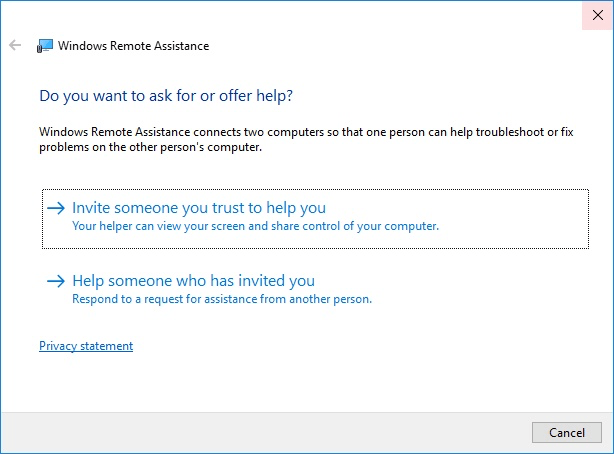
图1.“远程协助”对话框。
该对话框显示两个选项:您可以邀请某人来帮助您,也可以帮助其他人。如果您邀请某人帮助您,那么信任他们就很重要。实际上,您将把对计算机的控制权交给了他们,因此请确保对此感到满意。
寻求帮助
要要求某人帮助您,请单击“远程协助”对话框中显示的第一个选项。对话框中的选项根据您的选择而更改。 (请参见图2。)
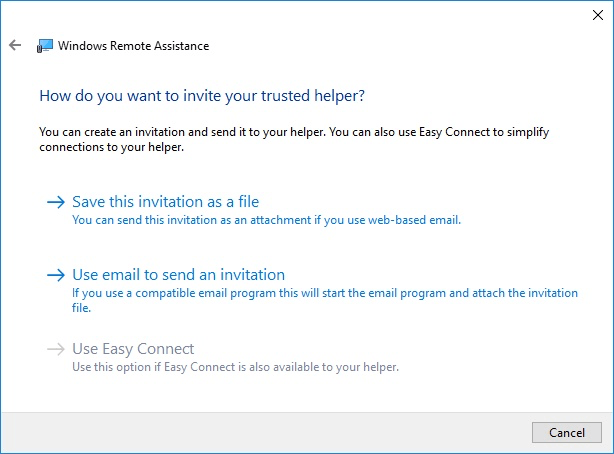
图2.向其他人寻求帮助。
现在,您需要创建一个邀请文件以提供给您的助手。如果您使用基于Web的邮件(如Yahoo!或Gmail),请单击第一个选项,该选项可让您创建邀请文件并将其保存在计算机上。如果您使用本地计算机上的电子邮件客户端(例如Windows Mail或Microsoft Outlook),请单击第二个选项,该选项将直接发送邀请文件。无论哪种情况,都会创建您的邀请文件,以便您可以通过电子邮件将其发送给您的助手。
将密码提供给助手并通过电子邮件发送邀请文件后,您将处于“等待状态”,您正在等待助手与您建立联系。在此等待时间内,您将看到一个对话框,通知您它正在等待连接。 (请参见图3。)

图3.等待您的助手连接到系统。
您的助手所需要做的就是启动“远程协助”,并按照本技巧下一节中详细介绍的步骤进行操作。如果您决定不想等待,或者如果您改变了主意寻求帮助,请单击“关闭”按钮,并在对话框提示中回答“是”。
帮助邀请您的人
要帮助邀请您的人来帮助他们,请单击“远程协助”对话框中的第二个选项。对话框的内容会更改,因此您可以响应帮助邀请。 (参见图4。)
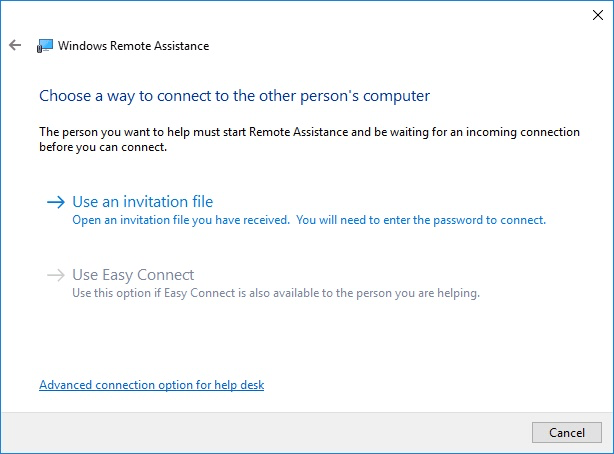
图4.响应帮助邀请。
单击顶部选项,打开邀请文件,然后输入提供给您的密码。然后将连接您的系统,您可以继续提供帮助。
即使Windows 7内置了远程协助(因此可以免费使用),但有些人还是觉得使用起来困难或过于复杂。如果您属于这一阵营,或者需要通过Internet使用不同的计算机系统,那么寻找第三方远程访问程序可能会为您提供更好的服务。有许多可用的,但是大多数收费。但是,我们找到了一个免费的且评分很高的游戏,那就是TeamViewer。更多信息在这里:
http://www.teamviewer.com
本技巧(12169)适用于Windows 7、8和10。